 W Internecie odkryłem, być może, najlepszy darmowy konwerter wideo od tych, które kiedykolwiek spotkałem - Adapter. Jego zaletą jest prosty interfejs, szerokie możliwości konwersji wideo i nie tylko brak reklam oraz próby instalacji niepotrzebnych programów.
W Internecie odkryłem, być może, najlepszy darmowy konwerter wideo od tych, które kiedykolwiek spotkałem - Adapter. Jego zaletą jest prosty interfejs, szerokie możliwości konwersji wideo i nie tylko brak reklam oraz próby instalacji niepotrzebnych programów.
Wcześniej pisałem już o darmowych konwerterach filmów w języku rosyjskim, z kolei program opisany w tym artykule nie obsługuje języka rosyjskiego, ale moim zdaniem warto zwrócić na to uwagę, jeśli trzeba konwertować formaty, przycinać wideo lub dodawać znaki wodne, zrób animowany gif, wydobądź dźwięk z klipu lub filmu i tym podobne. Adapter działa w systemach Windows 7, 8 (8.1) i Mac OS X.
Funkcje instalacji adaptera
Ogólnie, instalacja opisanego programu do konwersji wideo w Windows nie różni się od instalacji innych programów, jednak w zależności od braku lub obecności niezbędnych komponentów na komputerze, podczas fazy instalacji zostaniesz poproszony o pobranie automatycznie i zainstalowanie następujących modułów:
- Ffmpeg - używane do konwersji
- VLC Media Player - używany przez konwerter podglądu wideo
- Microsoft .NET Framework - wymagany do uruchomienia programu.
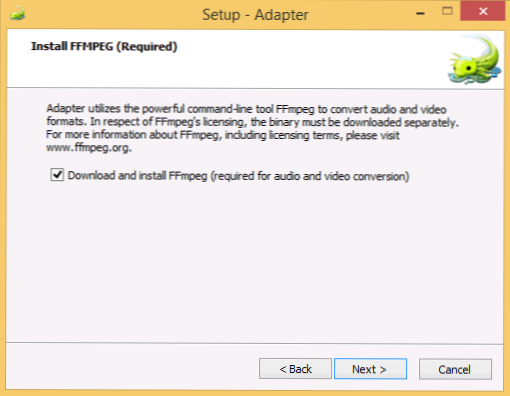
Ponadto, po instalacji, zaleciłbym ponowne uruchomienie komputera, chociaż nie jestem pewien, czy jest to konieczne (aby uzyskać więcej informacji na temat tego punktu na końcu przeglądu).
Korzystanie z przejściówki wideo Adapter
Po uruchomieniu programu zobaczysz główne okno programu. Możesz dodać swoje pliki (możesz mieć kilka naraz), które musisz przekonwertować, przeciągając je do okna programu lub klikając przycisk "Przeglądaj".

Na liście formatów możesz wybrać jeden z preinstalowanych profili (z którego formatu chcesz przekonwertować do którego formatu). Ponadto możesz zadzwonić do okna podglądu, w którym możesz uzyskać wizualny obraz tego, jak zmieni się film po konwersji. Otwierając panel ustawień, możesz bardziej precyzyjnie dostosować format odbieranego wideo i innych parametrów, a także lekko go edytować.

Wiele formatów eksportu obsługuje pliki wideo, audio i obrazy, w tym:
- Konwersja do formatu AVI, MP4, MPG, FLV. Mkv
- Twórz animowane gify
- Formaty wideo konsoli Sony Playstation, Microsoft XBOX i Nintendo Wii
- Konwertuj wideo na tablety i telefony od różnych producentów.
Każdy wybrany format możesz, między innymi, precyzyjniej dostosować, określając liczbę klatek na sekundę,jakość wideo i inne parametry - wszystko to odbywa się w panelu ustawień po lewej stronie, który pojawia się po kliknięciu przycisku ustawień w lewym dolnym rogu programu.

Następujące parametry są dostępne w ustawieniach konwertera wideo Adapter:
- Katalog (folder, katalog) - folder, w którym zostaną zapisane przekonwertowane pliki wideo. Wartością domyślną jest ten sam folder, co pliki źródłowe.
- Wideo (wideo) - w sekcji wideo można skonfigurować używany kodek, określić szybkość transmisji i liczbę klatek na sekundę, a także prędkość odtwarzania (czyli można przyspieszyć lub spowolnić wideo).
- Rozdzielczość (Rozdzielczość) - służy do określenia rozdzielczości i jakości wideo. Możesz również sprawić, że wideo będzie czarno-białe (zaznaczając opcję "Grayscale").
- Audio (Audio) - aby skonfigurować kodek audio. Możesz także wyciąć dźwięk z wideo wybierając dowolny format audio jako wynikowy plik.
- Przycinanie - w tym momencie możesz przyciąć wideo, określając punkt początkowy i końcowy. Przydaje się, jeśli potrzebujesz animowanego GIF-a oraz w wielu innych przypadkach.
- Warstwy (Warstwy) - jeden z najciekawszych punktów, który pozwala na dodawanie warstw tekstowych lub obrazów nad filmem, na przykład, w celu stworzenia na nim własnych "znaków wodnych".
- Zaawansowane - W tym momencie możesz określić dodatkowe parametry FFmpeg, które będą używane podczas konwersji. Nie rozumiem tego, ale ktoś może być przydatny.
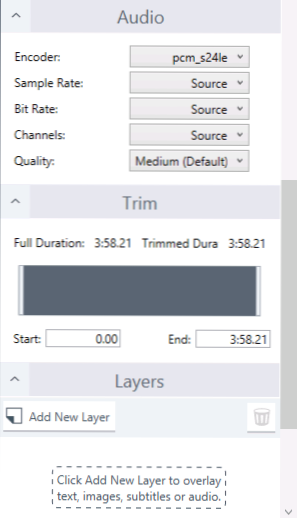
Po zainstalowaniu wszystkich niezbędnych ustawień, po prostu kliknij przycisk "Konwertuj", a wszystkie filmy w kolejce zostaną przekonwertowane z określonymi parametrami do wybranego folderu.
Dodatkowe informacje
Pobierz bezpłatny konwerter wideo Adapter dla Windows i MacOS X z oficjalnej strony dla programistów. http://www.macroplant.com/adapter/
W momencie pisania recenzji, zaraz po zainstalowaniu programu i dodaniu wideo, wyświetlany był status "Błąd". Próbowałem uruchomić ponownie komputer i spróbować ponownie - ten sam wynik. Wybrałem inny format - błąd zniknął i już się nie pojawił, nawet po powrocie do poprzedniego profilu konwertera. Co się stało - nie wiem, ale może informacja jest przydatna.












